Cortana in Windows 10 gestisce la ricerca sul tuodispositivo ma non si limita semplicemente ad essere una funzione di ricerca. Come su Windows per dispositivi mobili, Cortana funge da assistente personale e cerca di fornirti informazioni pertinenti senza che tu lo richieda. Un modo in cui Cortana ti presenta attivamente le informazioni è attraverso le molte schede informative che supporta. Può darti il bollettino meteorologico più recente per la tua posizione corrente, o per più posizioni, trovare luoghi da ascoltare nelle vicinanze, darti promemoria e molto altro. Ti dà anche notizie e aggiornamenti sportivi che possono o meno essere importanti per te. Se stai cercando di modificare le schede informative che vedi in Cortana in modo che vengano visualizzate solo quelle pertinenti per te, ecco come puoi farlo.
Le schede informative di Cortana sono gestite da'Taccuino'. Il Notebook risiede nella barra laterale di Cortana. Fai clic nella casella di ricerca per aprire Cortana e nella barra laterale fai clic sull'icona Notebook (è il pulsante mal progettato sotto l'icona Home). Puoi accedere a molte impostazioni di Cortana qui, ma per il momento ti preoccupi di tutto ciò che è elencato dopo "Impostazioni".
Ogni voce rappresenta un tipo di carta che Cortana può mostrare. Fare clic su uno per modificarlo.

Ogni scheda può essere innanzitutto abilitata oDisabilitato. L'interruttore nella parte superiore di ognuno ti permetterà di accenderlo o spegnerlo. Le impostazioni e le opzioni che seguono ti consentono di personalizzare ciò che vedi sulla scheda, ma per quanto riguarda l'abilitazione o la disabilitazione, il primo interruttore è l'unico pertinente.
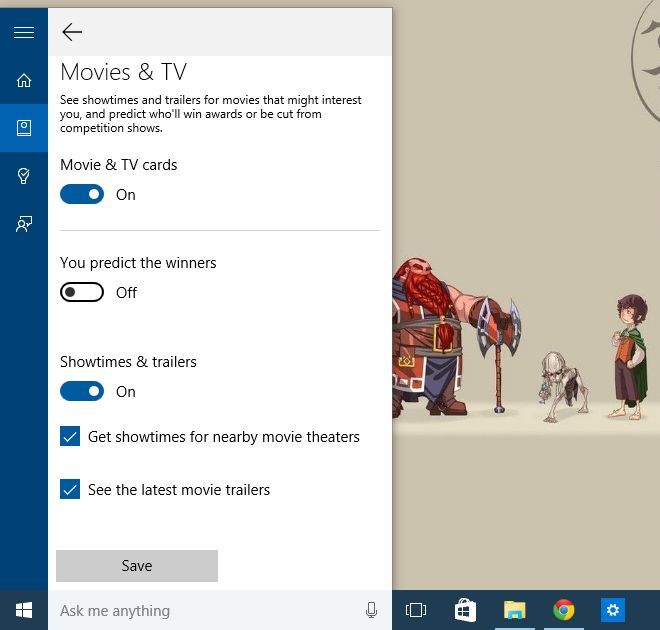
Al momento Cortana non ti consente di scegliere cosal'ordine in cui queste carte dovrebbero apparire in modo che l'unico modo per modificare il loro ordine sia disabilitarle tutte e quindi riattivarle nell'ordine in cui si desidera che appaiano.













Commenti